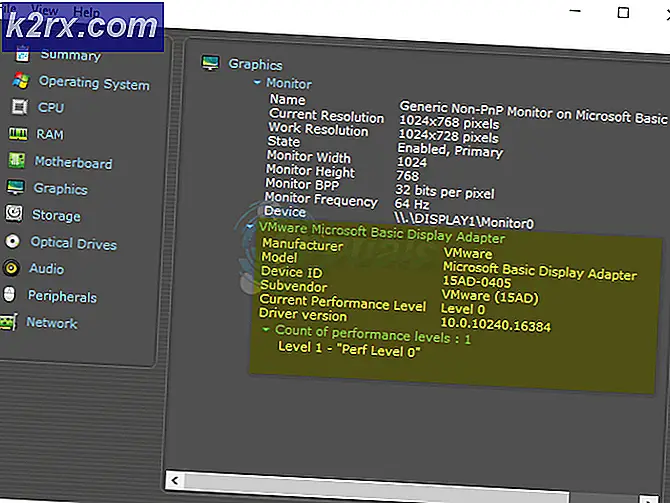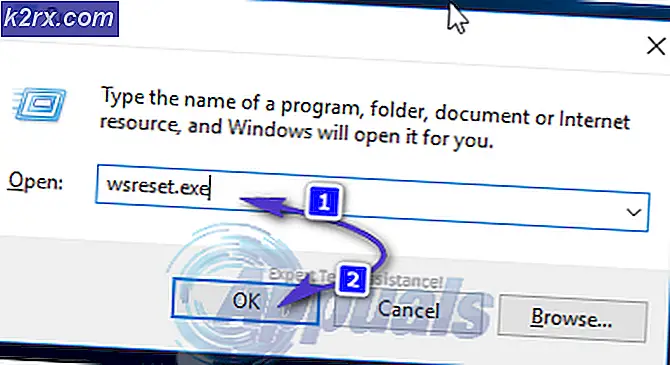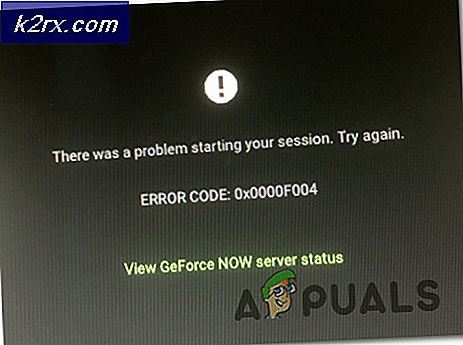Fix: Elite Dangerous konnte die Zeit nicht mit dem Server synchronisieren
Die Fehlermeldung „Fehler beim Synchronisieren der Zeit mit dem ServerWird angezeigt, wenn das Elite Dangerous-Spiel nicht geöffnet werden kann. Dieser Fehler kann durch falsche Zeit- und Datumseinstellungen auf Ihrem System, Ihre Proxy-Einstellungen usw. verursacht werden. Elite Dangerous ist im Grunde ein Raumfahrtsimulationsspiel, das von Frontier Developments entwickelt wurde und bei dem die Spieler Piloten in der Milchstraße erleben können. Die Fehlermeldung erscheint, wenn Spieler versuchen, das Spiel über den Launcher zu starten.
Manchmal kann dies auf ein serverseitiges Problem zurückzuführen sein, und Ihr System ist nicht schuld. In den meisten Fällen ist dies jedoch nicht der Fall. Dieses Problem stört jemanden ziemlich oft, dennoch müssen Sie sich keine Sorgen machen, da wir die möglichen Lösungen unten erwähnt haben.
Was verursacht die Fehlermeldung "Zeit konnte nicht mit Server synchronisiert werden" unter Windows 10?
Die Gründe, warum Ihr Spiel Ihnen die Fehlermeldung gibt, wenn Sie versuchen, es zu starten, sind unten aufgeführt:
Nachdem Sie die möglichen Ursachen der Fehlermeldung erkannt haben, können Sie Ihr Problem beheben, indem Sie die unten aufgeführten Lösungen befolgen.
Lösung 1: Überprüfen der Integrität von Spieledateien
Einer der möglichen Gründe für die Fehlermeldung ist, wie bereits erwähnt, die Beschädigung der Spieledateien. Dank Steam können Sie auf einfache Weise die Integrität Ihrer Spieledateien überprüfen und die beschädigten ersetzen. Führen Sie dazu die folgenden Schritte aus:
- Stellen Sie sicher, dass Ihr Spiel geschlossen ist und öffnen Sie das Dampf Fenster.
- Gehe zu BibliothekKlicken Sie mit der rechten Maustaste auf Elite Dangerous und wählen Sie Eigenschaften.
- Gehe zum Lokale Dateien Klicken Sie auf "Überprüfen Sie die Integrität von Spieldateien’.
- Warten Sie, bis der Vorgang abgeschlossen ist, und prüfen Sie dann, ob das Problem behoben ist.
Lösung 2: Router zurücksetzen
Ihre Proxy-Einstellungen können sich auf bestimmte Verbindungen auswirken, aufgrund derer Fehler verursacht werden. Dies ist hier der Fall, wenn Sie einen Proxy oder etwas anderes verwenden, kann dies möglicherweise die Fehlermeldung verursachen. In einem solchen Fall müssen Sie Ihren Router zurücksetzen, um alle Netzwerkeinstellungen zurückzusetzen und auf die Standardeinstellungen zurückzusetzen, um die Fehlermeldung zu beseitigen. Dadurch werden alle Proxy-Einstellungen entfernt und Ihr Spiel sollte beim nächsten Versuch, es zu starten, einwandfrei funktionieren. Wenn das Problem immer noch nicht behoben werden kann, fahren Sie mit der nächsten Lösung fort.
Lösung 3: Synchronisieren von Uhrzeit und Datum
Eine weitere mögliche Ursache für das Problem sind falsche Einstellungen für Uhrzeit und Datum auf Ihrem System. In diesem Fall müssen Sie sicherstellen, dass die Einstellungen für Uhrzeit und Datum auf Ihrem System korrekt sind, und dann versuchen, das Spiel zu starten. So korrigieren Sie die Einstellungen für Uhrzeit und Datum:
- Drücken Sie Windows Key + I. öffnen die Einstellungen.
- Gehe zu Zeit & Sprache.
- Wählen Sie auf der linken Seite die richtige aus Zeitzone aus der Dropdown-Liste.
- Wenn es ausgegraut ist, schalten Sie dieZeitzone automatisch einstellen' Möglichkeit.
- Schließe das Fenster "Einstellungen" und versuche, das Spiel zu starten.
Lösung 4: Deaktivieren von Antivirus von Drittanbietern
Wenn keine der oben genannten Lösungen für Sie funktioniert, muss das Problem auf das auf Ihrem System installierte Antivirenprogramm eines Drittanbieters zurückzuführen sein. Die meisten Antivirenprogramme steuern die eingehenden und ausgehenden Verbindungsanforderungen, aufgrund derer in einigen Fällen Fehler verursacht werden. Um die Fehlermeldung zu beseitigen, müssen Sie daher das Antivirenprogramm von Drittanbietern deaktivieren und dann versuchen, das Spiel zu starten.